
Tento softvér udrží vaše ovládače v činnosti a zaistí tak bezpečnosť pred bežnými chybami počítača a zlyhaním hardvéru. Skontrolujte všetky svoje ovládače teraz v 3 jednoduchých krokoch:
- Stiahnite si DriverFix (overený súbor na stiahnutie).
- Kliknite Spustite skenovanie nájsť všetky problematické ovládače.
- Kliknite Aktualizácia ovládačov získať nové verzie a vyhnúť sa poruchám systému.
- DriverFix bol stiahnutý používateľom 0 čitateľov tento mesiac.
Ako natrvalo vypnúť asistenta aktualizácie systému Windows 10
- Odinštalujte pomocníka Windows 10 Update Assistant
- Vypnite naplánované úlohy asistenta aktualizácie
The Windows 10 Update Assistant umožňuje používateľom inovujte systém Windows 10 na najnovšie verzie. Takto môžete aktualizovať Windows na najnovšiu verziu pomocou tohto pomocného programu bez čakania na automatickú aktualizáciu.
Update Assistant je však sotva nevyhnutný, pretože aktualizácie sa k vám nakoniec dostanú bez neho.
Win 10 Update Assistant môžete odinštalovať rovnako ako väčšina softvéru. Niektorí používatelia však zistili, že nástroj Update Assistant má vo zvyku automatické preinštalovávanie.
Preto možno budete musieť po odinštalovaní pomocníka s aktualizáciami vypnúť niektoré naplánované úlohy.
Ktorá je najnovšia verzia systému Windows 10? Dozviete sa z nášho neustále aktualizovaného článku!
Ako natrvalo odstrániť asistenta aktualizácie Windows 10
Odinštalujte pomocníka Windows 10 Update Assistant
- Ak chcete odinštalovať Windows 10 Update Assistant, kliknite pravým tlačidlom myši na tlačidlo Štart a vyberte možnosť Bež.
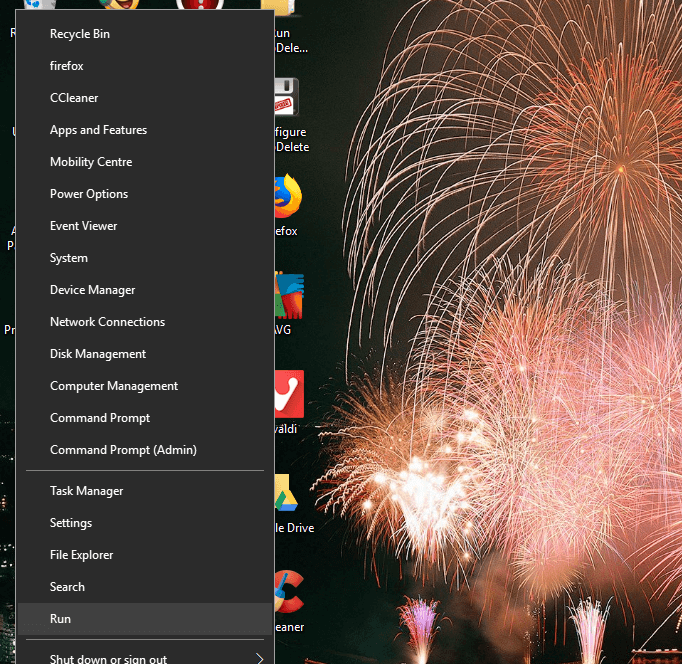
- Do textového poľa Run zadajte „appwiz.cpl“ a kliknite na ikonu Ok tlačidlo.

- V zozname softvéru vyberte pomocníka Windows 10 Update Assistant.
- Kliknite na ikonu Odinštalovať možnosť.
- Potom kliknite Áno k ďalšiemu potvrdeniu.
- Ďalej kliknite na tlačidlo na paneli úloh Prieskumníka súborov.
- Vyberte priečinok Windows10Upgrade na jednotke C :.
- Stlačte tlačidlo Odstrániť tlačidlo.
- Reštartujte počítač alebo notebook.
Výstraha epického sprievodcu! Týmto spôsobom odstránite stiahnuté aktualizácie systému Windows, ktoré sa nepodarilo nainštalovať!
Vypnite naplánované úlohy asistenta aktualizácie
Po odinštalovaní pomocníka Windows 10 Update Assistant bude pravdepodobne potrebné vypnúť naplánované úlohy UpdateAssistant, UpdateAssistanceCalenderRun a UpdateAssistantWakeupRun.
Ak to chcete urobiť, otvorte aplikáciu Cortana.
- Zadajte „Plánovač úloh“ do CortanaVyhľadávacie pole.

- Potom výberom otvorte Okno Plánovač úloh zobrazené priamo nižšie.

- Dvojité kliknutie Plánovač úloh > Microsoft > Windows > UpdateOrchestrator vľavo od okna Plánovač úloh.
- Vypnite naplánované úlohy UpdateAssistanceCalenderRun, UpdateAssistant a UpdateAssistantWakeupRun ich výberom a kliknutím na ich Zakázať možnosti.
- Ak chcete skontrolovať, či existujú ďalšie naplánované úlohy aktualizácie, ktoré by mohli znova nainštalovať pomocníka s aktualizáciami, pridajte freeware CCleaner do Windows kliknutím Stiahnuť ▼ na táto strana. Potom môžete otvoriť sprievodcu nastavením CCleaner a nainštalovať ho.
- Otvorte CCleaner a kliknite Náradie.
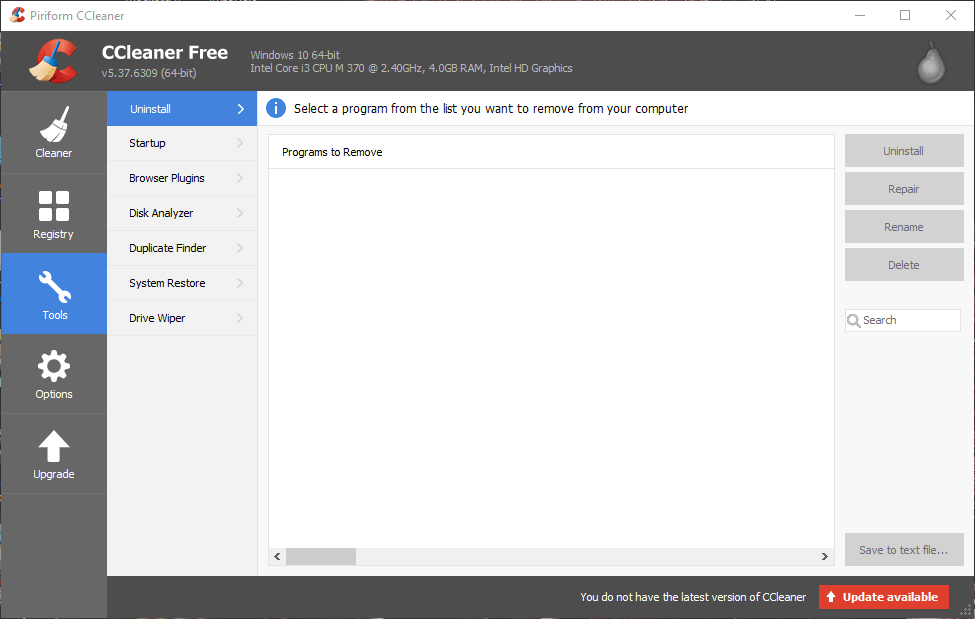
- Kliknite Začiatok otvoríte zoznam spúšťacieho softvéru.
- Potom kliknite na kartu Naplánované úlohy, ktorá sa zobrazuje priamo nižšie.
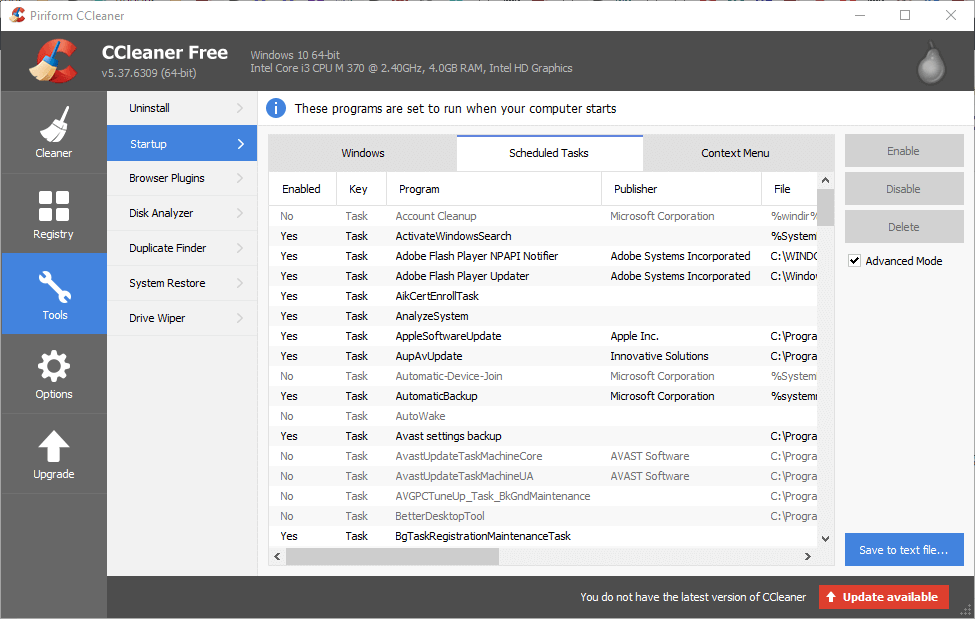
- Vyberte ikonu Pokročilý mód možnosť.
- Zakážte všetky tam uvedené naplánované úlohy týkajúce sa inovácie na Windows 10 alebo Windows Update. Plánovanú úlohu môžete vypnúť jej výberom v aplikácii CCleaner a kliknutím Zakázať.
Takto teda môžete odinštalovať Windows 10 Update Assistant a vypnúť naplánované úlohy, ktoré by ho mohli neskôr oživiť. Asistenta aktualizácií môžete tiež dôkladnejšie odinštalovať pomocou odinštalačných programov tretích strán.
Odhlásiť sa tento príspevok ďalšie podrobnosti o softvéri na odinštalovanie od iného výrobcu.
SÚVISIACE PRÍBEHY KONTROLY:
- Ako blokovať aktualizácie ovládačov pre Windows pomocou súboru wushowhide.diagcab v systéme Windows 10
- Ako blokovať automatické aktualizácie v systéme Windows 10
- Úplná oprava: Počas aktualizácií sa váš počítač niekoľkokrát reštartuje
![[Vyriešené] Problémy s aktualizáciou ovládača tlačiarne v systéme Windows 10](/f/120000f20eed92ac6f99446743d562fd.png?width=300&height=460)

